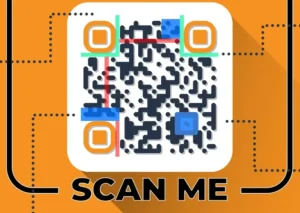Ο υπολογιστής μου ακουγόταν σαν κινητήρας τζετ κάθε φορά που άνοιγα ένα παιχνίδι ή ένα πρόγραμμα επεξεργασίας βίντεο. Οι ανεμιστήρες γύριζαν με τη μέγιστη ταχύτητα, οι θερμοκρασίες ανέβαιναν και αποδεχόμουν τις περιστασιακές διακοπές λειτουργίας ως μέρος της εμπειρίας χρήσης του υπολογιστή. Νόμιζα ότι αυτό ήταν φυσιολογικό, μέχρι που ανακάλυψα μερικές απλές βελτιστοποιήσεις που μεταμόρφωσαν εντελώς το σύστημά μου. Τώρα βοηθάω τους φίλους με τους υπολογιστές τους και πάντα ξεκινώ με αυτές τις ίδιες βελτιστοποιήσεις. Τα αποτελέσματα μιλούν από μόνα τους. Έτσι τα συστήματα λειτουργούν πιο δροσερά, πιο αθόρυβα και πιο γρήγορα. Τα παιχνίδια φορτώνουν πιο γρήγορα και έχουν καλύτερη απόδοση. Η βελτιστοποίηση του υπολογιστή μπορεί να φαίνεται τρομακτική στην αρχή. Αυτές οι απλές ρυθμίσεις όμως δείχνουν ότι η απόδοση του υπολογιστή μπορεί συχνά να βελτιωθεί. Χωρίς να χρειαστεί να πληρώσετε για επιπλέον αναβαθμίσεις. “4 απλά PC tricks που άργησα χρόνια να δοκιμάσω”.

1. Ρυθμίστε τις καμπύλες των ανεμιστήρων
Αναλάβετε τον έλεγχο του συστήματος ψύξης

“Ανεμιστήρες ψύξης αέρα”
Οι προεπιλεγμένες καμπύλες ανεμιστήρων από τους κατασκευαστές μητρικών πλακετών συχνά δίνουν προτεραιότητα στην απόλυτη αξιοπιστία έναντι της εμπειρίας του χρήστη. Αυτό σημαίνει ότι οι ανεμιστήρες σας ενδέχεται να περιστρέφονται με τη μέγιστη ταχύτητα. Ακόμη και όταν η CPU σας φτάνει μόλις τους 70 °C, δημιουργώντας περιττό θόρυβο. Ενώ ο επεξεργαστής σας μπορεί να χειριστεί με ασφάλεια πολύ υψηλότερες θερμοκρασίες. Ανακάλυψα ότι τα περισσότερα συστήματα χρησιμοποιούν επιθετικές καμπύλες ανεμιστήρων που αυξάνονται πολύ γρήγορα και πολύ δυνατά.
Οι περισσότερες σύγχρονες μητρικές πλακέτες περιλαμβάνουν ενσωματωμένους ελέγχους καμπύλης ανεμιστήρα απευθείας στο BIOS, που εύχομαι να είχα εξερευνήσει νωρίτερα. Επανεκκινώ τον υπολογιστή μου, εισέρχομαι στη ρύθμιση του BIOS και μεταβαίνω στην ενότητα ελέγχου ανεμιστήρα ή παρακολούθησης υλικού (fan control or hardware monitoring). Εδώ μπορώ να ορίσω προσαρμοσμένα όρια θερμοκρασίας όπου οι ταχύτητες των ανεμιστήρων αυξάνονται σταδιακά, αντί να πηδούν στη μέγιστη ταχύτητα με το πρώτο σημάδι θερμότητας. Ο κανόνας μου τώρα είναι να ρυθμίζω τους ανεμιστήρες σε ελάχιστη ταχύτητα κάτω από 40 °C και στη συνέχεια να αυξάνω σταδιακά στο 100% μόνο όταν οι θερμοκρασίες υπερβαίνουν τους 75 °C για τη δική μου ρύθμιση.
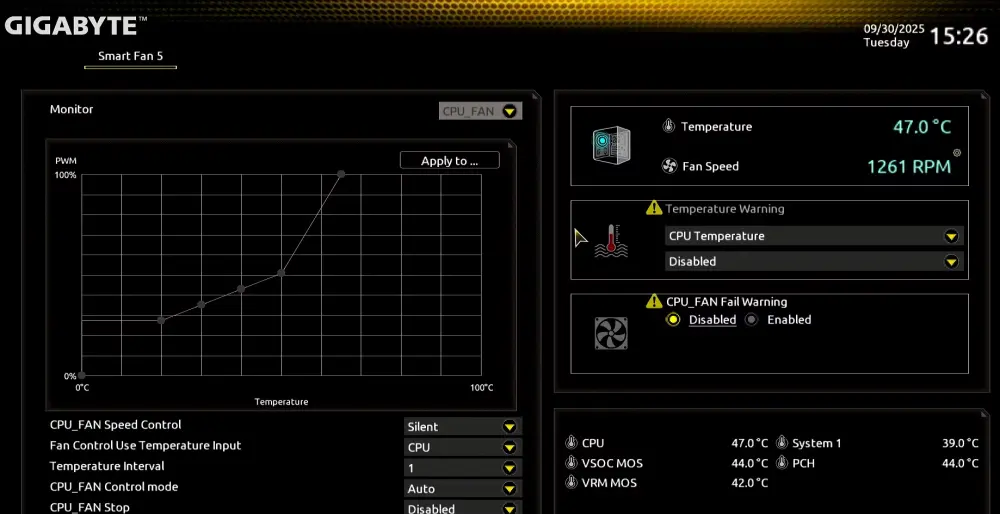
“Προσαρμογή καμπύλης ανεμιστήρα”
Αν η προσαρμογή των καμπυλών των ανεμιστήρων σας φαίνεται δύσκολη, οι σύγχρονοι υπολογιστές συχνά περιλαμβάνουν έτοιμες επιλογές όπως «Σιωπηλή», «Ισορροπημένη» και «Απόδοση» “Silent”, “Balanced”, “Performance”. Και αν δεν σας αρέσει να χρησιμοποιείτε το BIOS, υπάρχουν πάντα εφαρμογές που μπορείτε να εγκαταστήσετε, όπως το FanControl ή το MSI Afterburner, για να ρυθμίσετε όχι μόνο τους ανεμιστήρες του περιβλήματος, αλλά και να ορίσετε την προσαρμοσμένη καμπύλη του ανεμιστήρα της GPU.
Διαβάστε επίσης: “Ποιος τύπος ανεμιστήρα είναι καλύτερος για το PC: PWM εναντίον DC“
2. Ενεργοποίηση της λειτουργίας Resizable Bar
Απελευθερώστε την απόδοση των παιχνιδιών

“GPU Nvidia RTX”
Όταν άκουσα για πρώτη φορά για το Resizable BAR, υπέθεσα ότι ήταν κάποια περίπλοκη λειτουργία overclocking που δεν θα χρησιμοποιούσα ποτέ. Το Resizable BAR (Base Address Register) είναι στην πραγματικότητα μια λειτουργία PCIe που επιτρέπει στον επεξεργαστή σας να έχει πρόσβαση σε ολόκληρο το buffer VRAM της GPU σας, αντί να έχει πρόσβαση σε μικρά κομμάτια των 256 MB. Τα περισσότερα σύγχρονα συστήματα υποστηρίζουν αυτήν την τεχνολογία, αλλά συχνά παραμένει απενεργοποιημένη από προεπιλογή στις ρυθμίσεις του BIOS.
Μετά την ενεργοποίησή του, το “Warhammer 40,000: Space Marine 2” έμοιαζε λίγο πιο ομαλό, με λιγότερο αισθητή εμφάνιση υφής. Φυσικά, το επίπεδο βελτίωσης θα εξαρτηθεί από το παιχνίδι. Διαπίστωσα ότι τα παιχνίδια “eSport” όπως το “CS2” και το “Valorant” δεν παρουσίασαν καμία επιπλέον βελτίωση. Ωστόσο, για παιχνίδια που απαιτούν περισσότερη GPU, το Resizable Bar φαίνεται να παρέχει μια μικρή αλλά αισθητή βελτίωση.
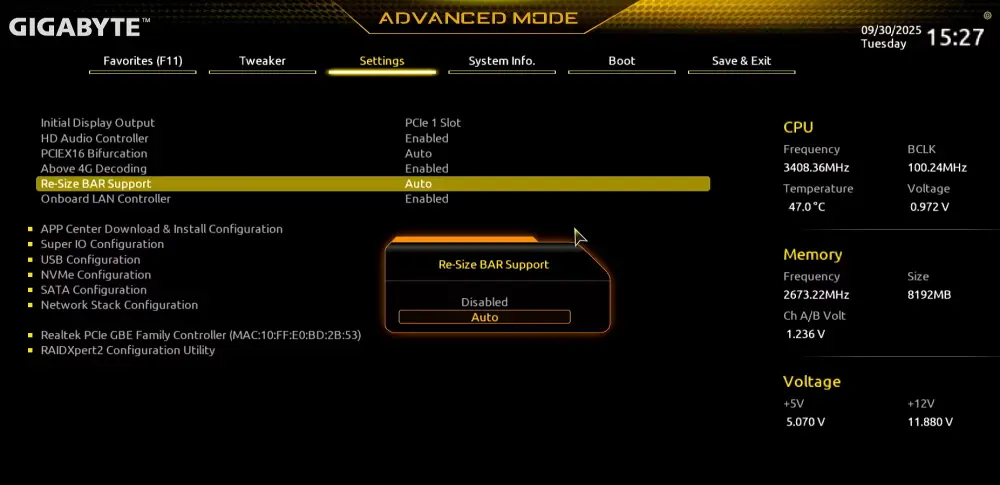
“Ενεργοποίηση Re-size BAR”
Για να ενεργοποιήσετε το Resizable BAR:
- Επανεκκινήστε τον υπολογιστή σας και εισέλθετε στη ρύθμιση BIOS κατά την εκκίνηση. Μεταβείτε στην ενότητα PCIe ή Advanced settings, όπου θα βρείτε τις επιλογές με την ένδειξη «Resizable BAR», «Smart Access Memory» (AMD) ή «Above 4G Decoding».
- Ενεργοποιήστε τόσο το Above 4G Decoding όσο και το Resizable BAR, εάν εμφανίζονται ως ξεχωριστές επιλογές. Ορισμένες μητρικές κάρτες απαιτούν επίσης να απενεργοποιήσετε το CSM Support για να λειτουργήσει σωστά αυτή η λειτουργία.
Επανεκκινήστε το σύστημά σας και θα δείτε κάποια βελτίωση στην απόδοση.
3. Undervolting της CPU μου
Μείωση της θερμότητας με διατήρηση της απόδοσης

“CPU Ryzen 7 5700X”
Η μείωση της τάσης ήταν αρχικά τρομακτική, επειδή ακουγόταν σαν κάτι που θα μπορούσε να προκαλέσει ζημιά στον επεξεργαστή Ryzen. Η μείωση της τάσης περιλαμβάνει τη μείωση της τάσης που παρέχεται στον επεξεργαστή σας χωρίς να αλλάξετε τις ταχύτητες του ρολογιού, επιτρέποντας στον επεξεργαστή να λειτουργεί πιο δροσερά και πιο αποτελεσματικά. Οι περισσότεροι επεξεργαστές λαμβάνουν περισσότερη τάση από την απαραίτητη από το εργοστάσιο για να εξασφαλίσουν σταθερότητα σε όλα τα πιθανά συστήματα, αφήνοντας περιθώρια για βελτιστοποίηση. Όταν μείωσα για πρώτη φορά την τάση του επεξεργαστή Ryzen, πέτυχα χαμηλότερες θερμοκρασίες και πραγματικά είδα βελτιώσεις στην απόδοση σε συνεχή φόρτο εργασίας.
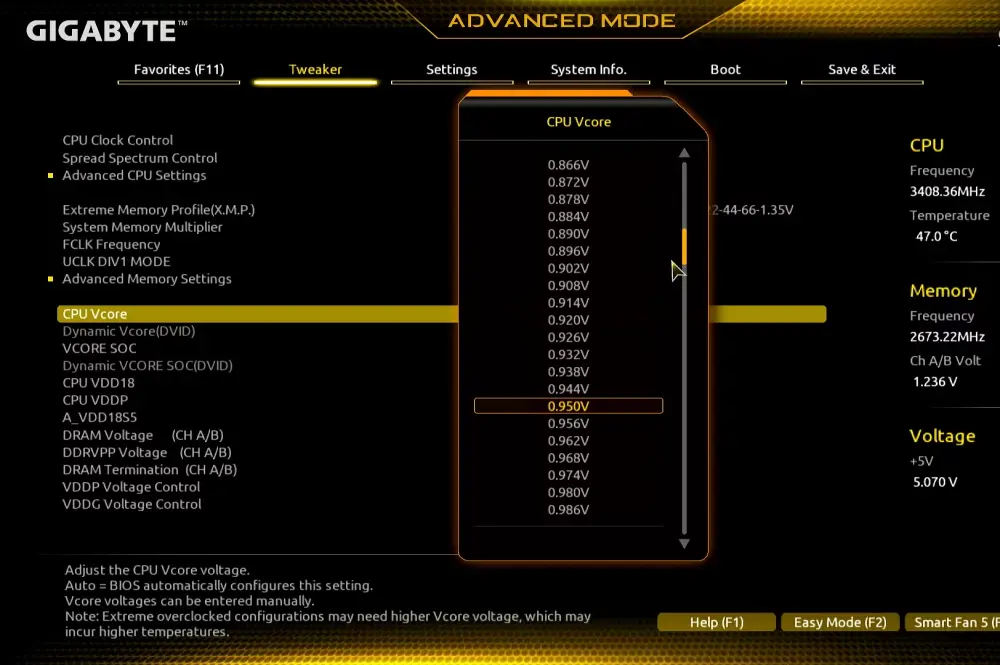
“Undervolt CPU για χαμηλότερες θερμοκρασίες με την ίδια απόδοση”
Για τη ρύθμιση του Ryzen, ξεκινώ με μικρές μειώσεις τάσης και δοκιμάζω τη σταθερότητα χρησιμοποιώντας το AIDA64. Οι χρήστες Intel μπορούν να χρησιμοποιήσουν το Intel XTU για παρόμοια αποτελέσματα. Η προσέγγισή μου είναι να μειώσω την τάση κατά 50mV και στη συνέχεια να εκτελέσω δοκιμές πίεσης για να διασφαλίσω ότι το σύστημα παραμένει σταθερό. Διαπίστωσα ότι οι περισσότερες σύγχρονες CPU με καλή ψύξη μπορούν να χειριστούν υποβόλτα 100 έως 150mV με ασφάλεια, κάτι που μεταφράζεται σε μείωση της θερμοκρασίας κατά περίπου 10% σύμφωνα με την εμπειρία μου. Αν έχετε CPU Ryzen, υπάρχουν και ευκολότεροι τρόποι να υποβόλτετε τον επεξεργαστή σας χρησιμοποιώντας PBO και CoreCycler.
Διαβάστε επίσης: “Πώς να κάνετε undervolt μια CPU: Πλήρης οδηγός“
4. Ενεργοποιήστε EXPO/XMP
Απελευθερώστε το πραγματικό δυναμικό της μνήμης RAM

“Μνήμη RAM 3600MHz χαμηλού προφίλ”
Οι περισσότερες μνήμες RAM διατίθενται με συντηρητικές ρυθμίσεις JEDEC που δίνουν προτεραιότητα στη συμβατότητα έναντι της απόδοσης, πράγμα που σημαίνει ότι η ακριβή μνήμη υψηλής ταχύτητας μπορεί να λειτουργεί σημαντικά πιο αργά από τις ονομαστικές προδιαγραφές της. Τα προφίλ XMP (Intel) και EXPO (AMD) περιέχουν βελτιστοποιημένες ρυθμίσεις που απελευθερώνουν το πλήρες δυναμικό της μνήμης RAM με μια απλή αλλαγή στη ρύθμιση του BIOS.
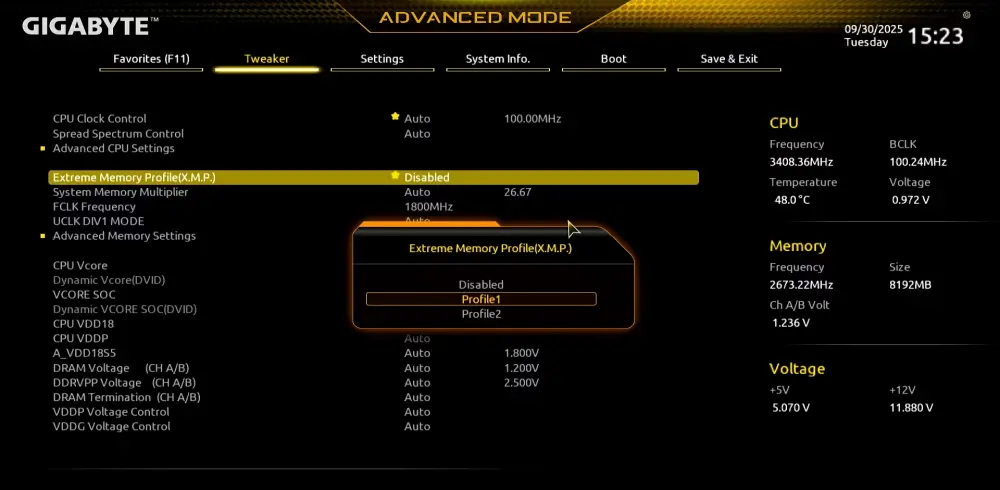
“Ενεργοποίηση προφίλ RAM XMP“
Η επίδραση στην απόδοση δεν περιορίζεται μόνο στις υψηλότερες συχνότητες μνήμης. Η σωστή διαμόρφωση της μνήμης επηρεάζει την ανταπόκριση του συστήματος, τους χρόνους φόρτωσης αρχείων και την απόδοση των παιχνιδιών. Παρατήρησα βελτιώσεις στους χρόνους εκκίνησης των εφαρμογών και στη συνολική ομαλότητα του συστήματος μετά την ενεργοποίηση του XMP στο κιτ DDR4-3600 μου, το οποίο λειτουργούσε με 3200MHz με τις προεπιλεγμένες ρυθμίσεις. Προσωπικά, παραμένω στις ονομαστικές ταχύτητες της μνήμης RAM μου, αλλά μπορείτε σίγουρα να χρησιμοποιήσετε το XMP για να κάνετε overclocking στη μνήμη RAM σας και να αποκτήσετε ακόμα μεγαλύτερη απόδοση.
Μην περιμένετε άλλο, ξεκινήστε την βελτιστοποίηση σήμερα!
Ο υπολογιστής σας αξίζει κάτι καλύτερο από τις εργοστασιακές προεπιλογές και την παραμέληση. Αυτές οι βελτιστοποιήσεις στοχεύουν σε διαφορετικές πτυχές της απόδοσης του συστήματος, από τη θερμική διαχείριση έως την αποδοτικότητα της μνήμης, δημιουργώντας σωρευτικές βελτιώσεις που μεταμορφώνουν την εμπειρία χρήσης του υπολογιστή σας.
Ξεκινήστε με τις πιο εύκολες αλλαγές, όπως η ενεργοποίηση των XMP/EXPO και Resizable BAR στο BIOS σας, και στη συνέχεια προχωρήστε σταδιακά σε πιο σύνθετες βελτιστοποιήσεις, όπως προσαρμοσμένες καμπύλες ανεμιστήρα και υποβόλταση CPU. Κάθε βήμα προσφέρει άμεσα οφέλη, προστατεύοντας παράλληλα τα ακριβά εξαρτήματά σας. Μην αφήσετε να περάσει άλλη μια μέρα με ένα σύστημα που λειτουργεί κάτω από τις δυνατότητές του. Αναλάβετε δράση τώρα και ανακαλύψτε τις πραγματικές δυνατότητες του υπολογιστή σας.
Διαβάστε επίσης: 4 λειτουργίες μητρικής πλακέτας που αξίζει να χρησιμοποιείτε
Μπορείτε να κατεβάσετε επίσης δωρεάν, πολύ ενδιαφέροντα e-books που έφτιαξα σχετικά με τη δημιουργία websites αλλά και για γλώσσες προγραμματισμού, εδώ στα free downloads.
Μπορείτε επίσης να βρείτε και να αντιγράψετε εκπληκτικές προτροπές (Prompts). Για γεννήτριες εικόνων “AI Text to Image” που συγκέντρωσα με κόπο. Μαζί με τα δείγματα των παραγόμενων εικόνων εδώ και εδώ.